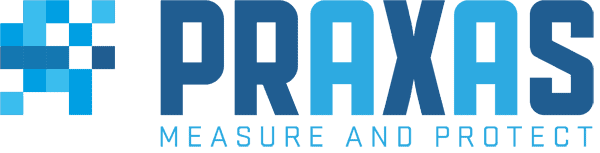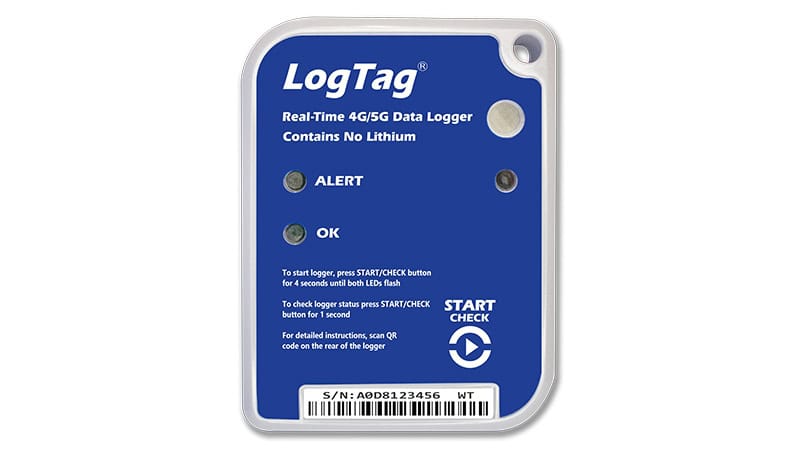Supervisión inteligente, protección fiable: Registradores de datos avanzados y control de temperatura
Praxas puede potenciar tu negocio con registradores de datos avanzados, frigoríficos y congeladores biomédicos, y soluciones integrales de control de la temperatura.
Expertos en cumplimiento y control de la temperatura
En Praxas somos especialistas en ofrecer soluciones avanzadas para el control de la temperatura y el cumplimiento de las normas en todos los sectores. Centrados en salvaguardar los productos sensibles, ofrecemos herramientas y servicios innovadores para garantizar que tus mercancías mantienen unas condiciones óptimas durante el almacenamiento y el transporte. Ya sea para suministros médicos, alimentos o equipos de alta tecnología, nuestro objetivo es ofrecer soluciones fiables y eficientes que protejan tus productos y tu reputación.

Registradores de datos fiables para controlar la temperatura y la humedad
Praxas proporciona registradores de datos de alta calidad para controlar la temperatura, la humedad y otros parámetros, garantizando la integridad del producto y el cumplimiento de la normativa. Desde alimentos hasta productos farmacéuticos, nuestras soluciones fiables ayudan a mantener tus productos en condiciones óptimas.
Refrigeradores y congeladores biomédicos fiables para productos sensibles
Garantiza un control preciso y estable de la temperatura para vacunas, productos farmacéuticos y almacenamiento de laboratorio con nuestras soluciones de refrigeración biomédica de alta calidad. Diseñadas para ser fiables, ayudan a proteger los productos sensibles de las fluctuaciones de temperatura, garantizando la seguridad y el cumplimiento de las normas del sector.


Supervisión sin esfuerzo con soluciones basadas en la nube
Los servicios en la nube de Praxas proporcionan acceso seguro y en tiempo real a tus datos de temperatura y humedad desde cualquier lugar. Mantente informado con alertas instantáneas, simplifica el cumplimiento y gestiona todos tus dispositivos con facilidad, todo en una plataforma central.
Protección de cargas y envíos: Protege tu mercancía en todo momento
Praxas ofrece soluciones fiables de protección de la carga para mantener seguros tus envíos. Nuestra gama de productos, incluidos los desecantes y los revestimientos de contenedores, protegen las mercancías de la humedad, la contaminación y los daños, garantizando que tus productos lleguen en perfectas condiciones.